Aplikasi jarak jauh Fire TV memungkinkan Anda mengontrol Perangkat streaming TV api apa pun dari ponsel cerdas Anda. Aplikasi ini mudah digunakan dan disiapkan, namun gangguan sistem, perangkat lunak yang ketinggalan jaman, dan faktor lainnya dapat menyebabkan aplikasi tidak berfungsi dengan perangkat Fire TV Anda.
Jika Anda tidak dapat menggunakan aplikasi Fire TV, saran pemecahan masalah dalam tutorial ini dapat mengatasi masalah tersebut.
1. Periksa Status Koneksi Internet Anda
Aplikasi Fire TV hanya berfungsi ketika Perangkat streaming TV api dan ponsel cerdas Anda berada di jaringan Wi-Fi yang sama.
Buka menu PengaturanFire TV, pilih Jaringan, dan verifikasi bahwa Anda terhubung ke jaringan yang sama dengan ponsel Anda.
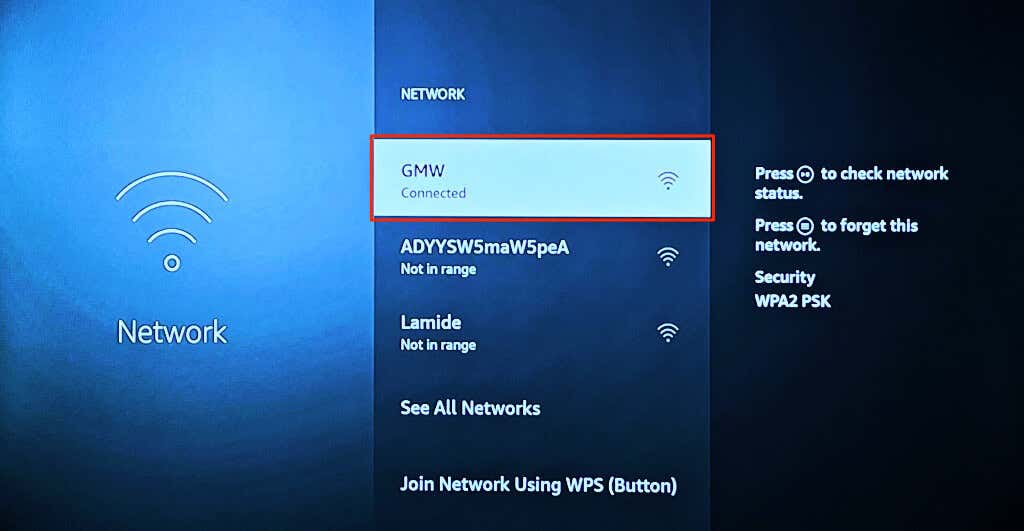
Tekan tombol Putar/Jedapada jaringan Wi-Fi untuk memeriksa status koneksinya. Anda akan melihat pesan status Tersambung ke Wi-Fidan Tersambung ke internetjika koneksi Anda berfungsi dengan benar.
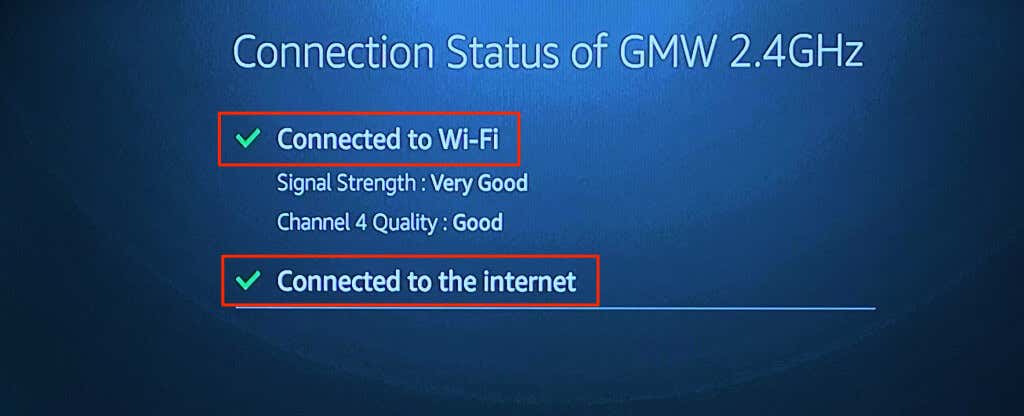
Reboot router Anda jika alat status koneksi berbunyi “Tidak terhubung ke internet.” Jika koneksi Wi-Fi memiliki captive portal atau halaman login, tekan tombol Menudi Remote TV Api Anda untuk membuka halaman login.
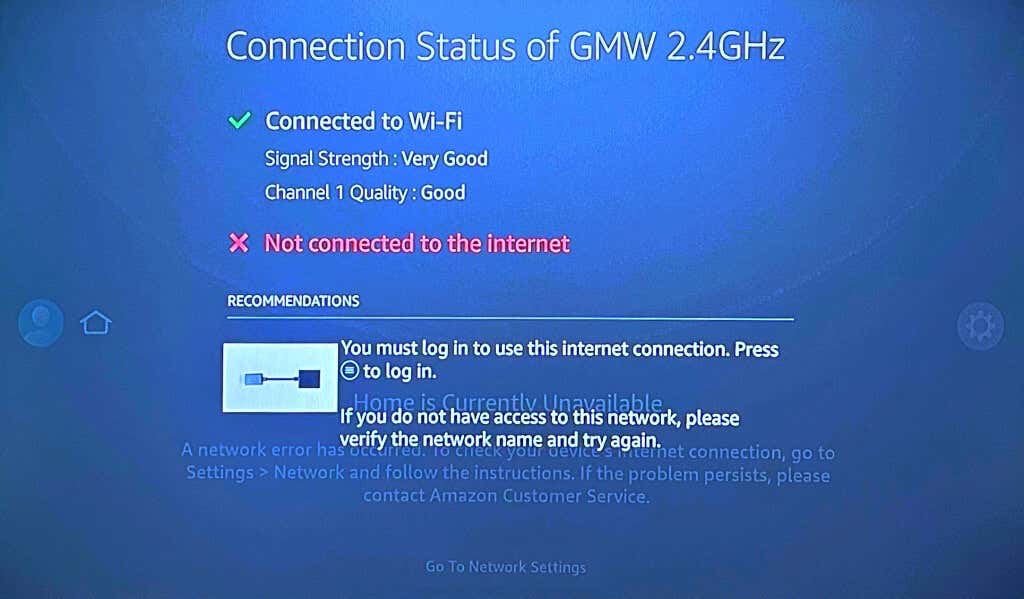
Perangkat Fire TV Anda harus terhubung ke internet saat Anda masuk ke jaringan.
Hubungi administrator jaringan jika Anda tidak dapat masuk atau menggunakan jaringan. Jika Anda memiliki akses ke panel admin jaringan, periksa Fire TV tidak masuk daftar hitam.
2. Perbarui Aplikasi Amazon Fire TV
Amazon merilis versi baru aplikasi Fire TV untuk memperbaiki bug dan masalah kinerja lainnya. Buka toko aplikasi perangkat Anda dan perbarui aplikasi Fire TV ke versi terbaru.
Jika Anda menggunakan ponsel Android, buka Halaman aplikasi Amazon Fire TV di Google Play Toko, dan ketuk Perbarui.
Di iPhone atau iPad, buka App Store, cari fire tv, dan ketuk Perbaruidi samping Amazon Fire TV.
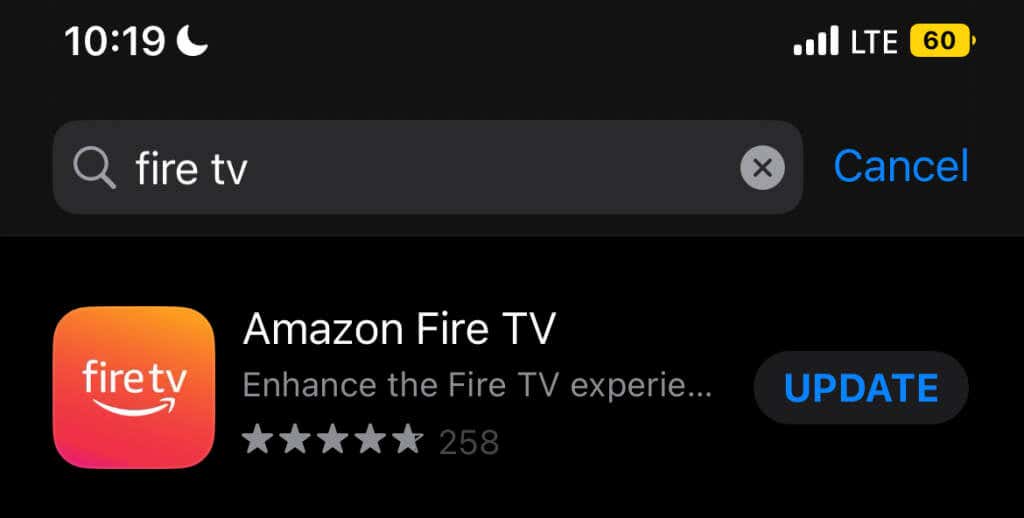
3. Tutup Paksa dan Buka Kembali Aplikasi Fire TV
Jika aplikasi Fire TV tidak responsif atau terus mogok, menghentikan paksa dan membuka kembali aplikasi mungkin dapat mengatasi masalah tersebut.
Tutup Paksa Aplikasi Amazon Fire TV di Android
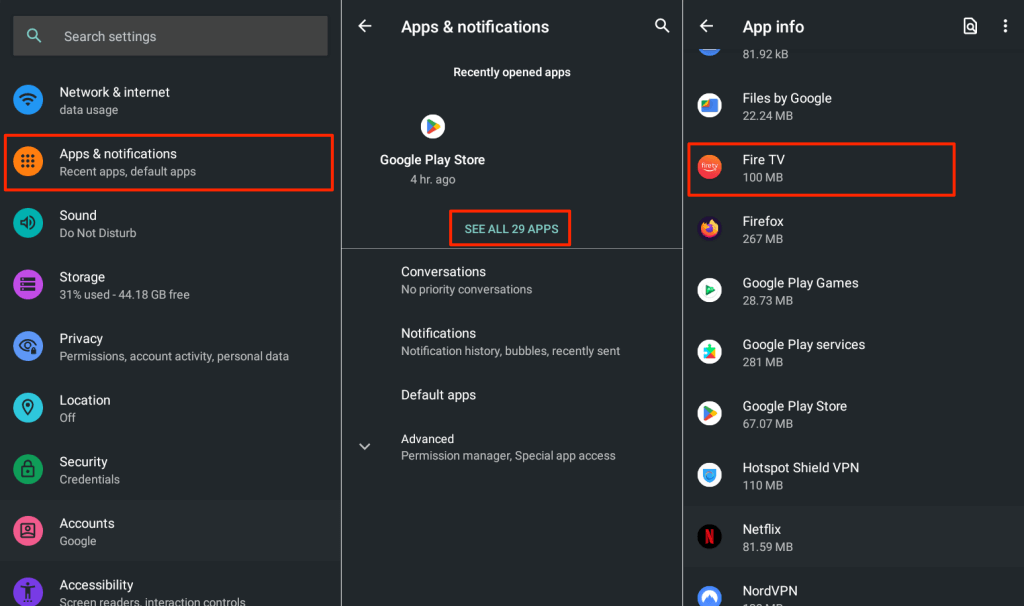
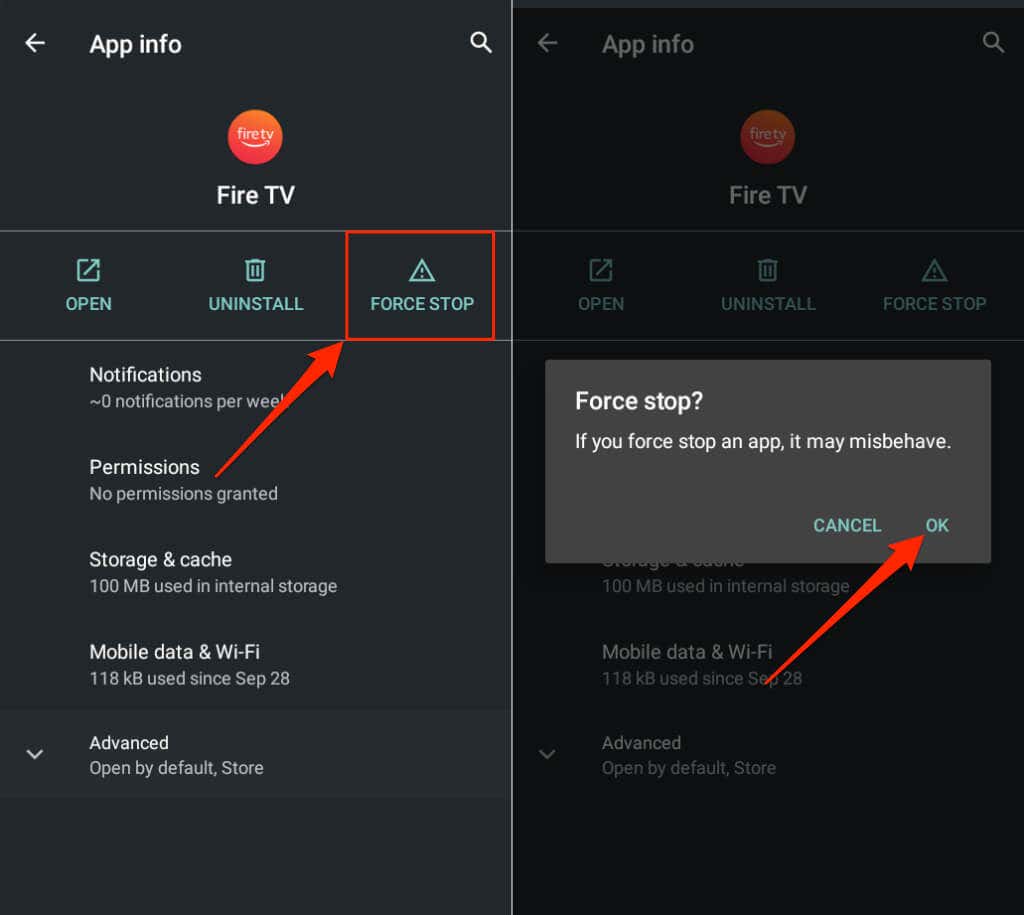
Hubungkan ponsel Anda ke jaringan yang sama dengan Fire TV dan buka kembali aplikasi Fire TV. Hapus file cache aplikasi dan data penyimpanan jika masih tidak terhubung ke Fire TV Anda.
Tutup Paksa Aplikasi Amazon Fire TV di iOS
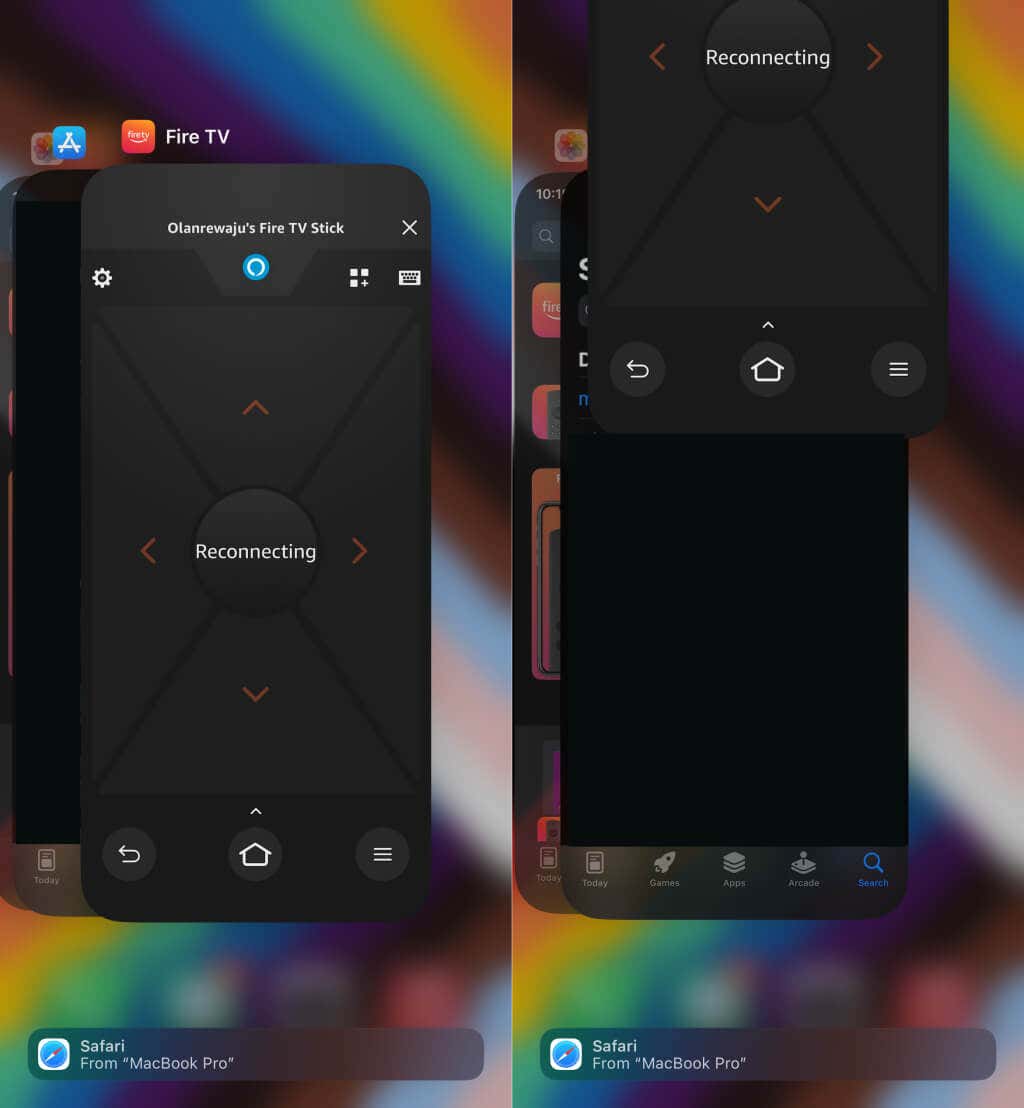
4. Hapus Cache dan Data Aplikasi Fire TV
Aplikasi jarak jauh Amazon Fire TV mungkin tidak berfungsi pada perangkat Android jika file cache-nya rusak. Menghapus file cache aplikasi dapat membuatnya berfungsi kembali dengan benar.
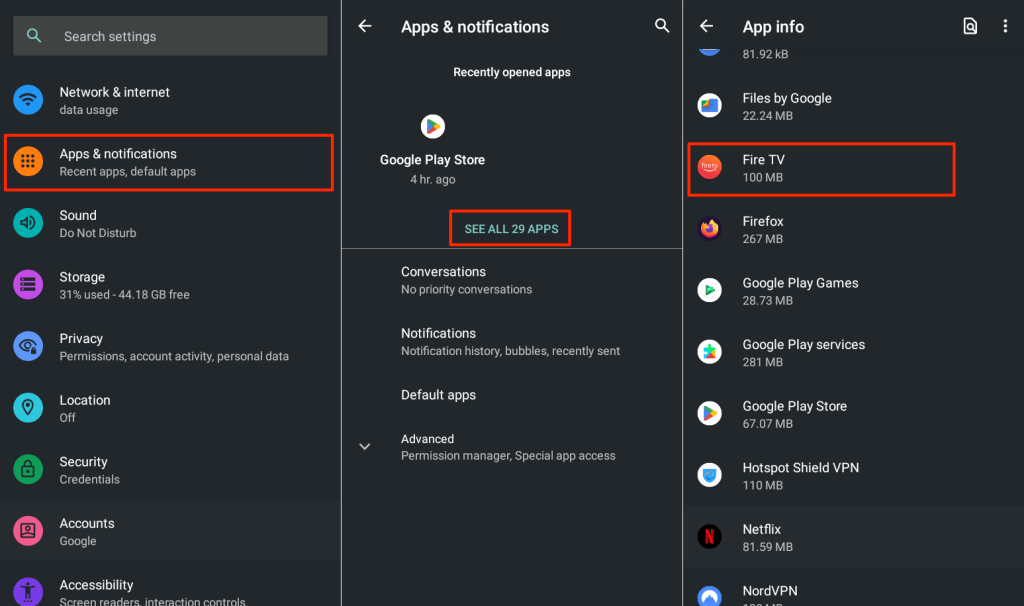
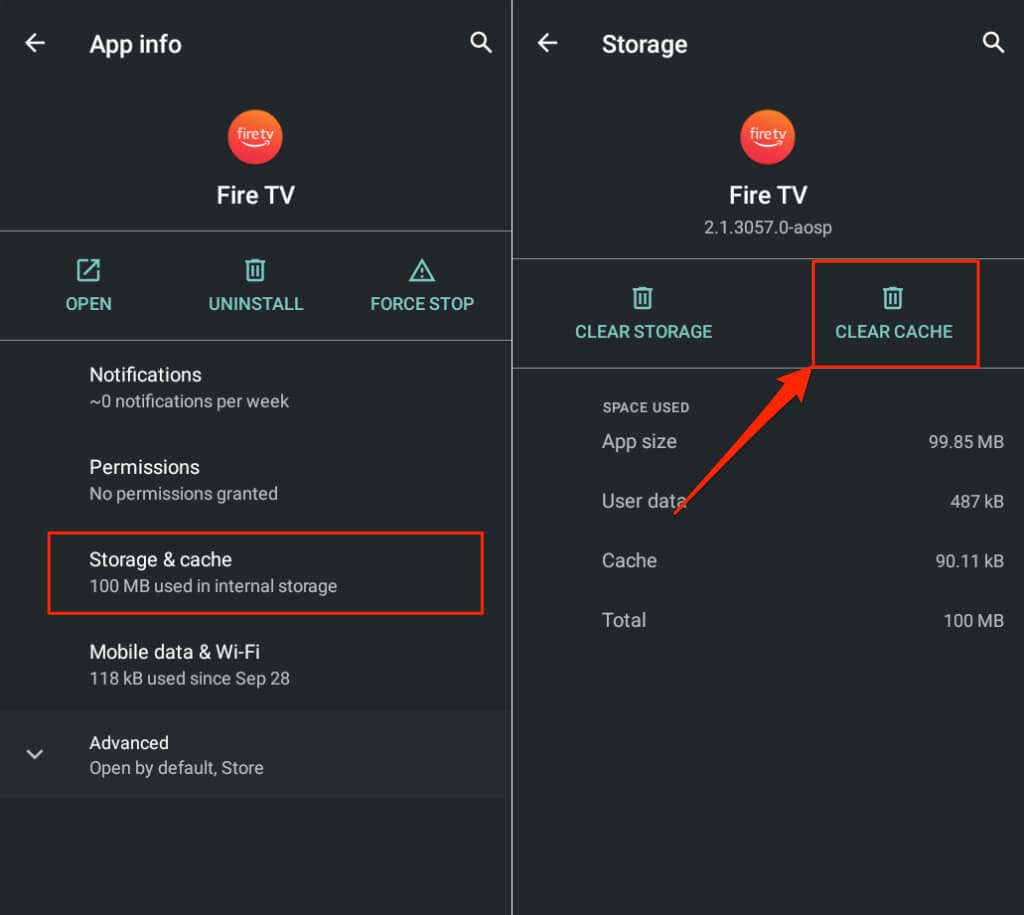
Buka kembali aplikasi Fire TV dan coba sambungkan ke perangkat Fire TV Anda. Hapus data penyimpanan aplikasi jika masalah terus berlanjut.
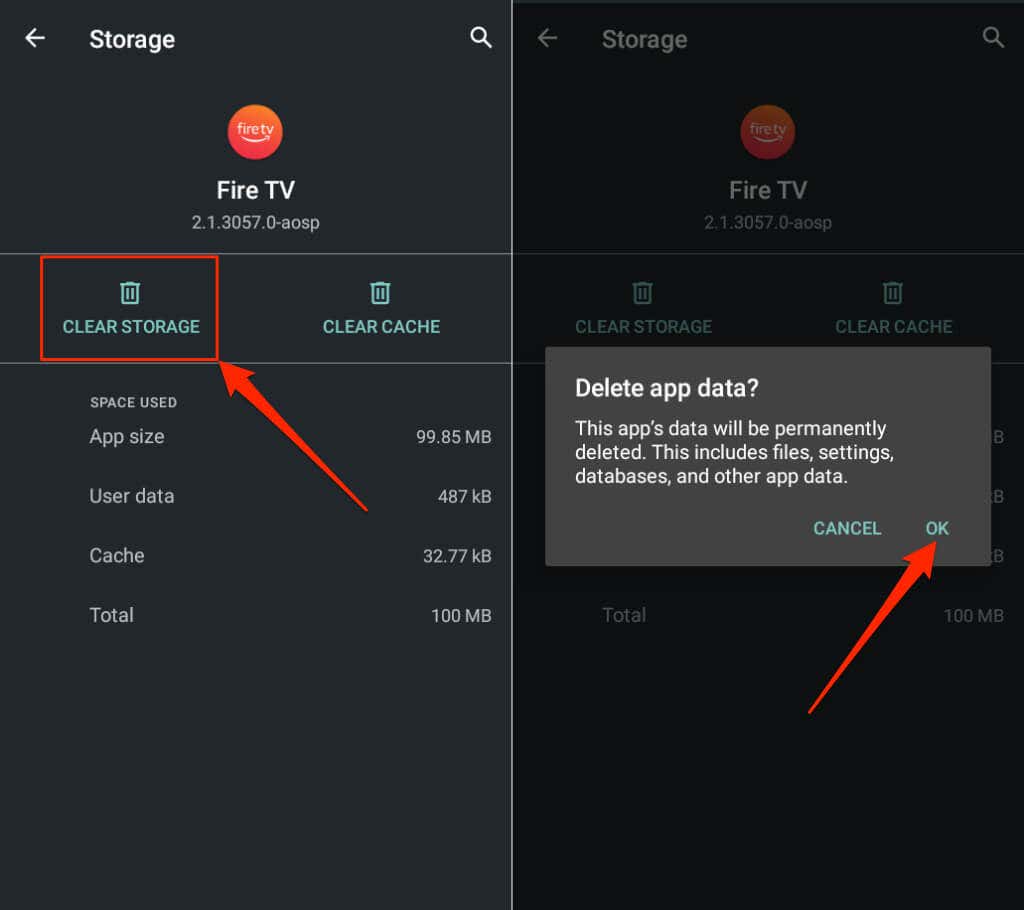
Buka aplikasi Fire TV dan siapkan perangkat Fire TV Anda dari awal.
5. Mulai Ulang Perangkat Anda
Reboot ponsel cerdas Anda dan Fire TV jika aplikasi jarak jauh masih tidak berfungsi. Tekan dan tahan tombol Mainkan/Jedadan Pilihsecara bersamaan selama 3-5 detik untuk melakukan boot ulang perangkat Fire TV Anda.
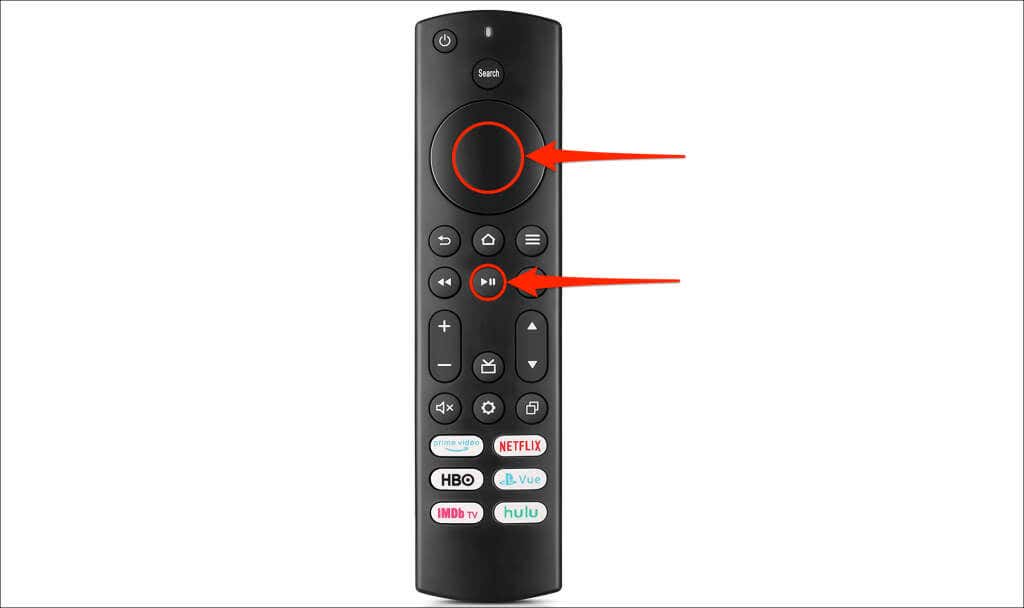
Atau, cabut Fire TV dari sumber listriknya dan sambungkan kembali setelah 10-15 detik. Nyalakan ulang ponsel cerdas Anda saat TV Api di-boot ulang. Hubungkan kedua perangkat ke jaringan Wi-Fi yang sama dan periksa apakah aplikasi Amazon Fire TV sekarang berfungsi.
6. Perbarui Perangkat Anda
Memperbarui Fire TV Anda dapat mengatasi masalah konektivitas dan kelambatan kinerja. Hubungkan Fire TV Anda ke internet, unduh versi Fire OS terbaru, atau instal pembaruan yang tertunda..
Hubungkan Fire TV Anda ke internet, buka Pengaturan>Fire TV Saya>Tentang, dan pilih Periksa Pembaruanatau Instal Pembaruan.
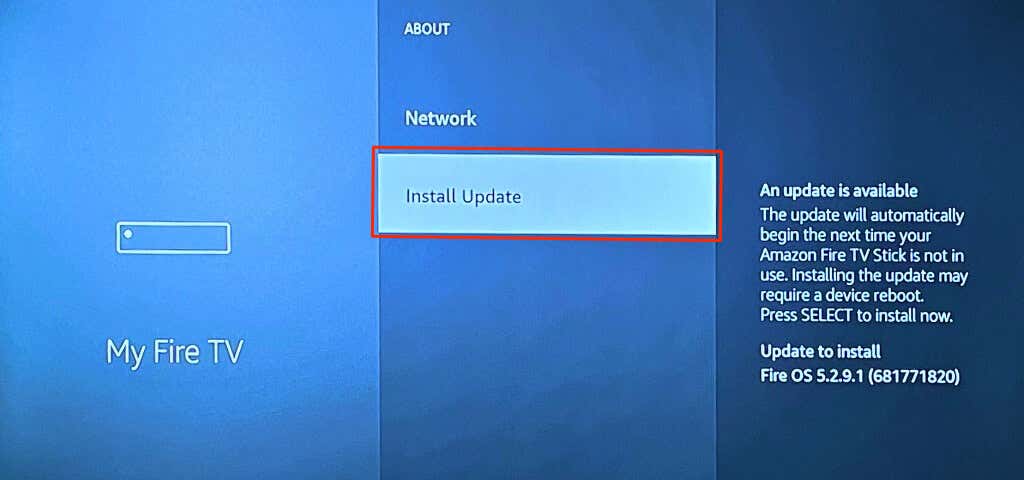
Anda juga harus memastikan ponsel cerdas Anda mutakhir. Buka Pengaturan>Umum>Pembaruan Perangkat Lunakdan ketuk Unduh dan Instaluntuk memperbarui iPhone atau iPad Anda.
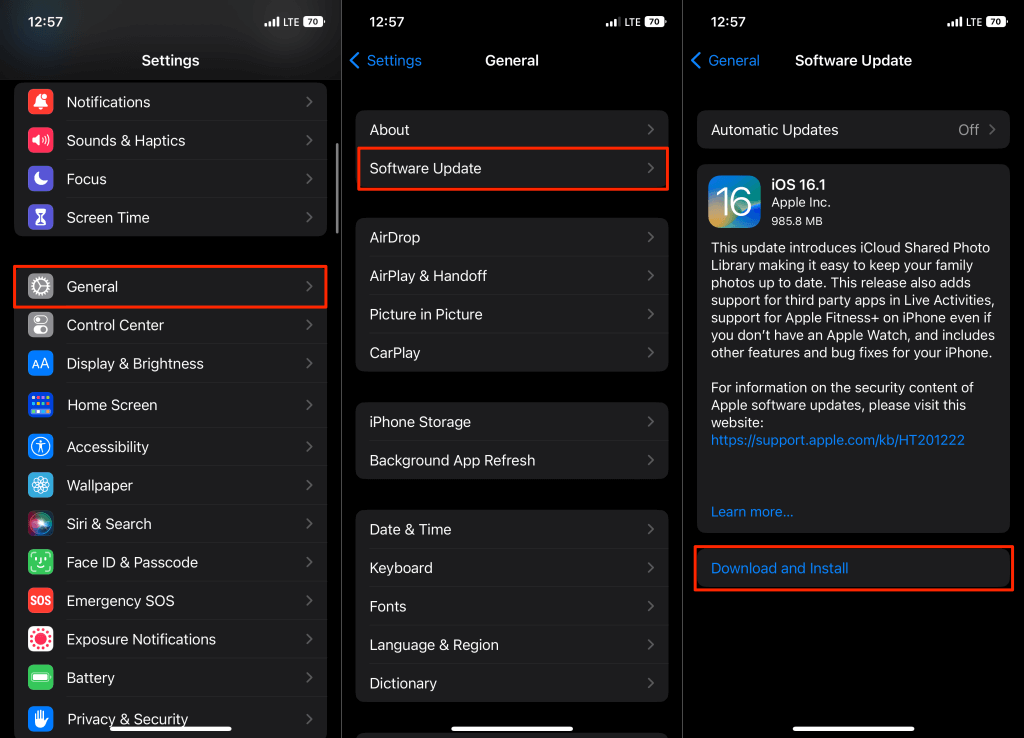
Jika Anda menggunakan perangkat Android, perbarui sistem operasinya melalui Setelan>Sistem>Pembaruan sistem>Periksa pembaruan.
7. Instal ulang Aplikasi Remote Fire TV
Hapus aplikasi Fire TV Remote, mulai ulang ponsel cerdas Anda, dan instal ulang dari toko aplikasi perangkat Anda.
Ketuk dan tahan ikon aplikasi Fire TV di iPhone atau iPad Anda, ketuk Hapus Aplikasi, dan pilih Hapus Aplikasi.
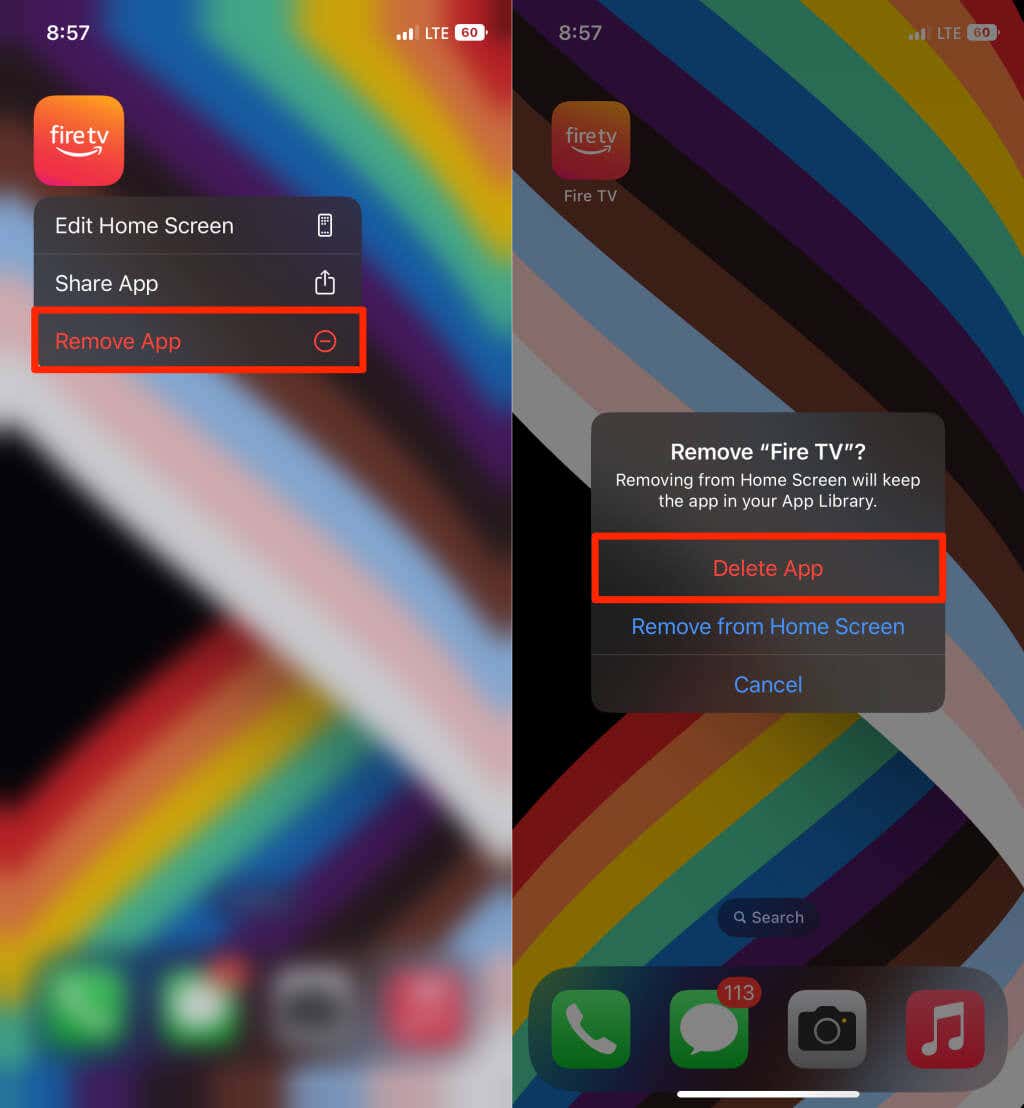
Di Android, buka Setelan>Aplikasi & notifikasi>Info aplikasi(atau Lihat Semua Aplikasi) >Fire TV>Copot pemasangandan ketuk OK.
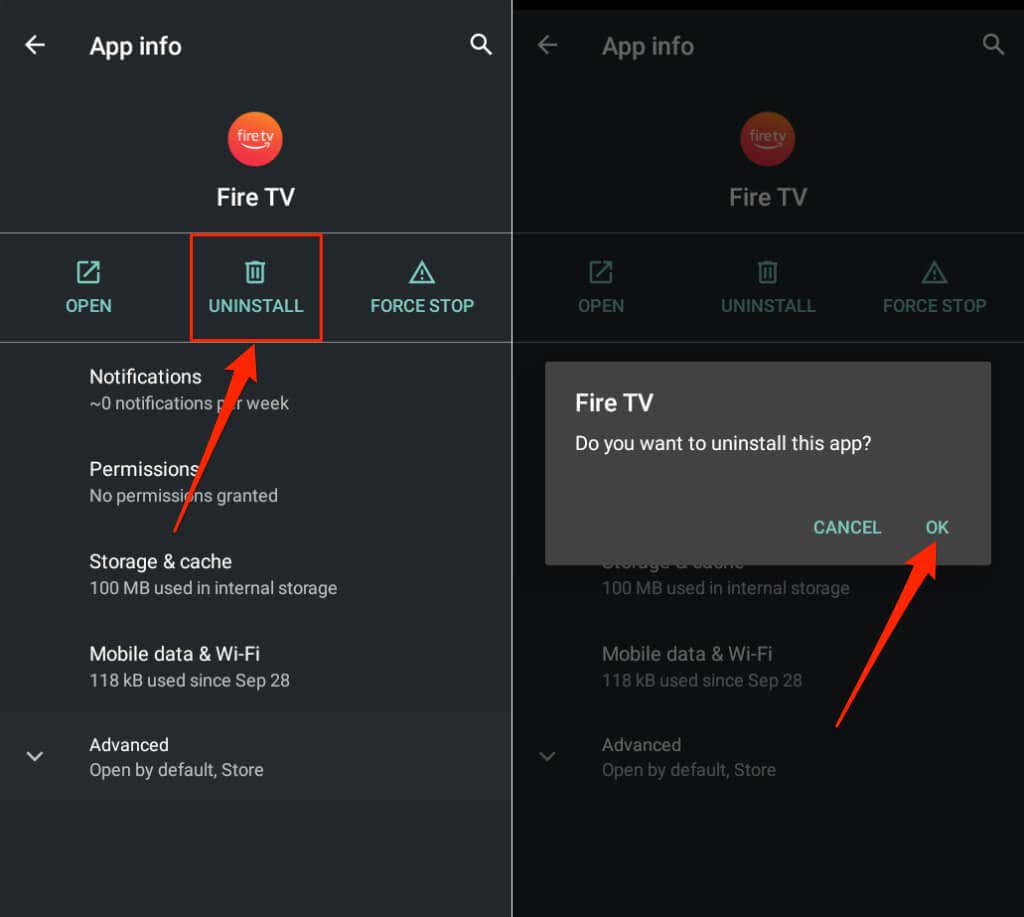
Reboot ponsel Anda (dan Fire TV) dan instal ulang aplikasi Fire TV dari Toko Aplikasi Apple atau Google Play Toko.
Lakukan Tanpa Remote Amazon Fire TV Anda
Aplikasi Fire TV menawarkan cara mudah untuk mengoperasikan perangkat Fire TV Anda tanpa Fire TV Remote fisik. Jika Anda mengalami masalah saat menggunakan aplikasi Fire TV, rekomendasi di atas akan memperbaikinya. Jika tidak, hubungi Dukungan Pelanggan Amazon untuk bantuan lebih lanjut.
.